Sprechen Sie die Sprache nicht? So verwenden Sie Google Übersetzer
Veröffentlicht: 2022-01-29Wenn Sie mit jemandem sprechen müssen, der eine Fremdsprache spricht, ein Menü übersetzen, ein Gespräch transkribieren oder in einer anderen Sprache diktieren müssen, kann Google Ihnen mit zwei verschiedenen Apps helfen, die für iOS- und Android-Geräte verfügbar sind.
Die Google Übersetzer-App kann Dutzende von Sprachen übersetzen, entweder per Text oder Sprache; tippen, schreiben oder sprechen Sie einfach in die App. Sie können Ihr Smartphone sogar auf ein Schild oder eine Speisekarte in einer Fremdsprache richten, um eine Live-Übersetzung anzuzeigen.
Der Dolmetschermodus von Google Assistant kann unterdessen Echtzeitübersetzungen anbieten, mit denen Sie sich mit jemandem unterhalten können, während Sie verschiedene Sprachen sprechen. Nachdem Sie Google gebeten haben, Ihnen in einer bestimmten Sprache zu helfen, übersetzt der Assistent Ihre Wörter automatisch, sodass Sie mit der anderen Person ein Hin- und Her-Gespräch führen können.
So verwenden Sie sowohl die Google Übersetzer-App als auch Google Assistant.
Google Übersetzer
Google Translate funktioniert auf iOS- und Android-Geräten; iPhone- und iPad-Benutzer können es aus dem App Store von Apple herunterladen, während Android-Benutzer es von Google Play ergattern können. Beide Versionen bieten in etwa die gleichen Features.
Übersetzen Sie getippten Text in mehr als 100 verschiedene Sprachen, sehen Sie sich Übersetzungen von Bildern in rund 90 Sprachen an, übersetzen Sie zweisprachige Konversationen spontan in 43 Sprachen und zeichnen Sie Text zur Übersetzung in 95 Sprachen. Offline-Übersetzungen sind auch für viele Sprachen verfügbar, und Sie können auch übersetzte Wörter und Sätze für die zukünftige Verwendung speichern.
Neben Englisch umfasst eine kleine Auswahl der vielen von der App unterstützten Sprachen Französisch, Italienisch, Deutsch, Spanisch, Griechisch, Chinesisch, Japanisch, Koreanisch, Latein, Arabisch, Russisch, Hebräisch und Jiddisch.
Text übersetzen
Angenommen, Sie möchten eine italienische Übersetzung eines englischen Satzes. Tippen Sie oben links auf dem Bildschirm auf den Namen der aktuellen Sprache und wählen Sie Englisch als Ausgangssprache aus. Tippen Sie oben rechts auf dem Bildschirm auf den Namen der Sprache und wählen Sie Italienisch als Zielsprache aus. Tippen Sie als Nächstes auf das Feld Tippen, um Text einzugeben, und beginnen Sie mit der Eingabe des englischen Wortes oder Satzes, den Sie übersetzen möchten.
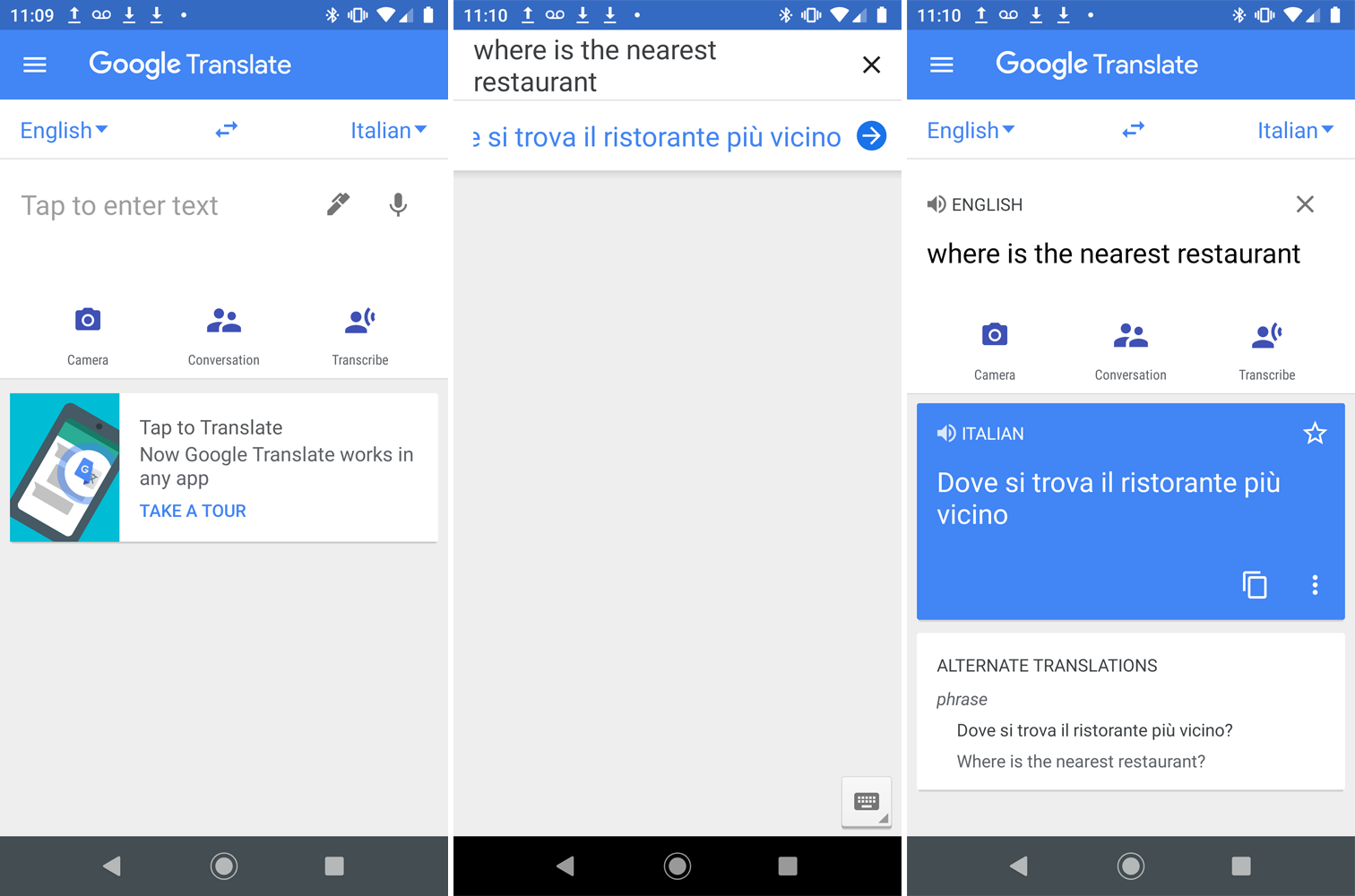
Alternativ können Sie auf den Stift tippen und mit Ihrem Finger oder Eingabestift Zeichen für Zeichen auf Englisch schreiben. Während Sie Zeichen auf dem Bildschirm eingeben oder schreiben, versucht die App vorherzusagen, was Sie vollständig schreiben möchten, indem sie mögliche Wort- und Buchstabenkombinationen anzeigt. Schreiben Sie weiter oder wählen Sie eines der vorgeschlagenen Wörter aus, wenn es mit dem übereinstimmt, was Sie eingeben wollten. Irgendwann schlägt die App möglicherweise den gesamten Satz vor, den Sie eingeben möchten. Wenn ja, wählen Sie den Satz aus.
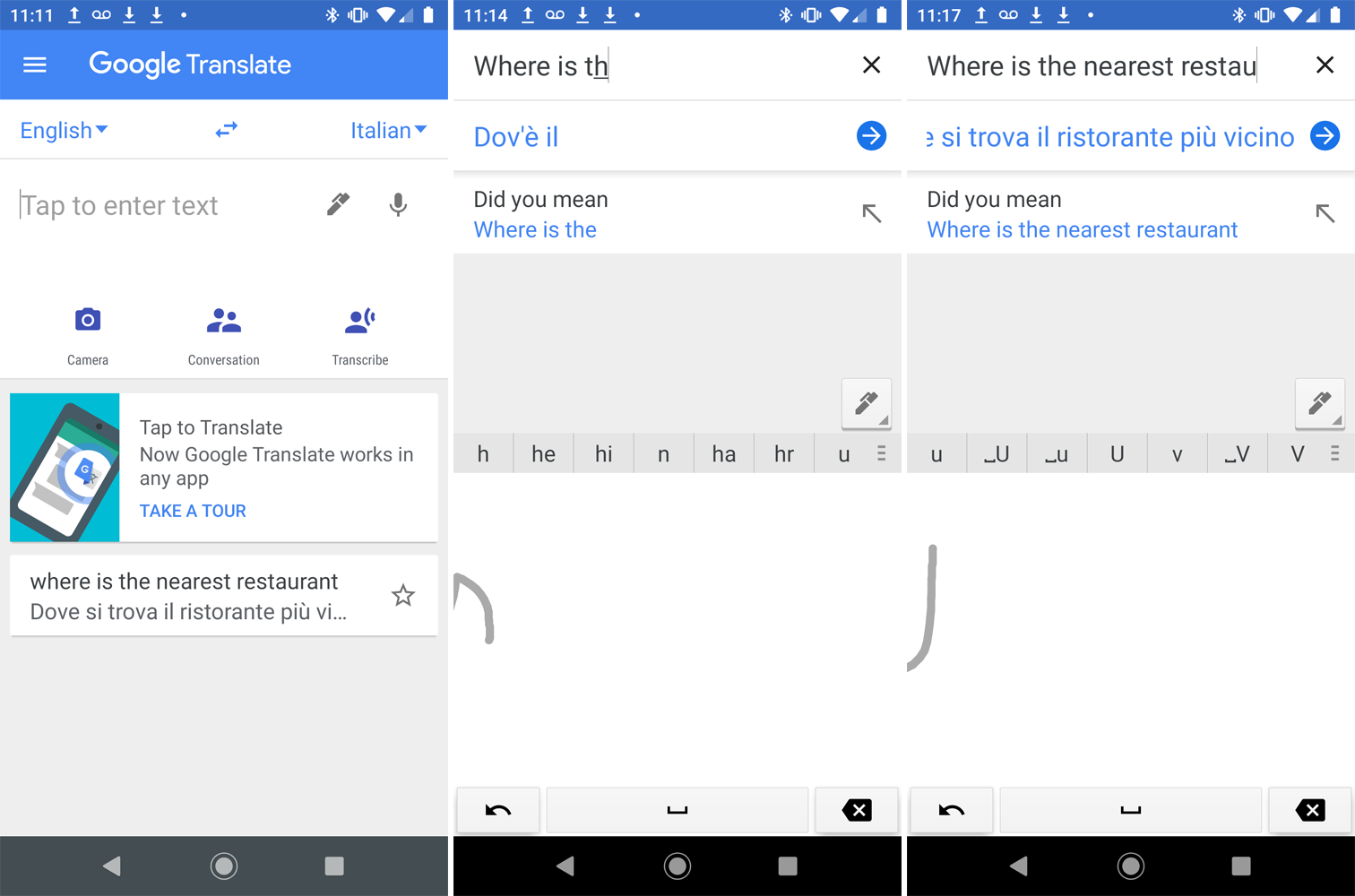
Im Gegenzug zeigt Google Translate das Wort oder den Satz in der Zielsprache an. Sie können neben der Übersetzung auf eine Schaltfläche mit dem Rechtspfeil und dann auf ein Lautsprechersymbol neben dem Satz in einer der beiden Sprachen tippen, um ihn laut gesprochen zu hören.
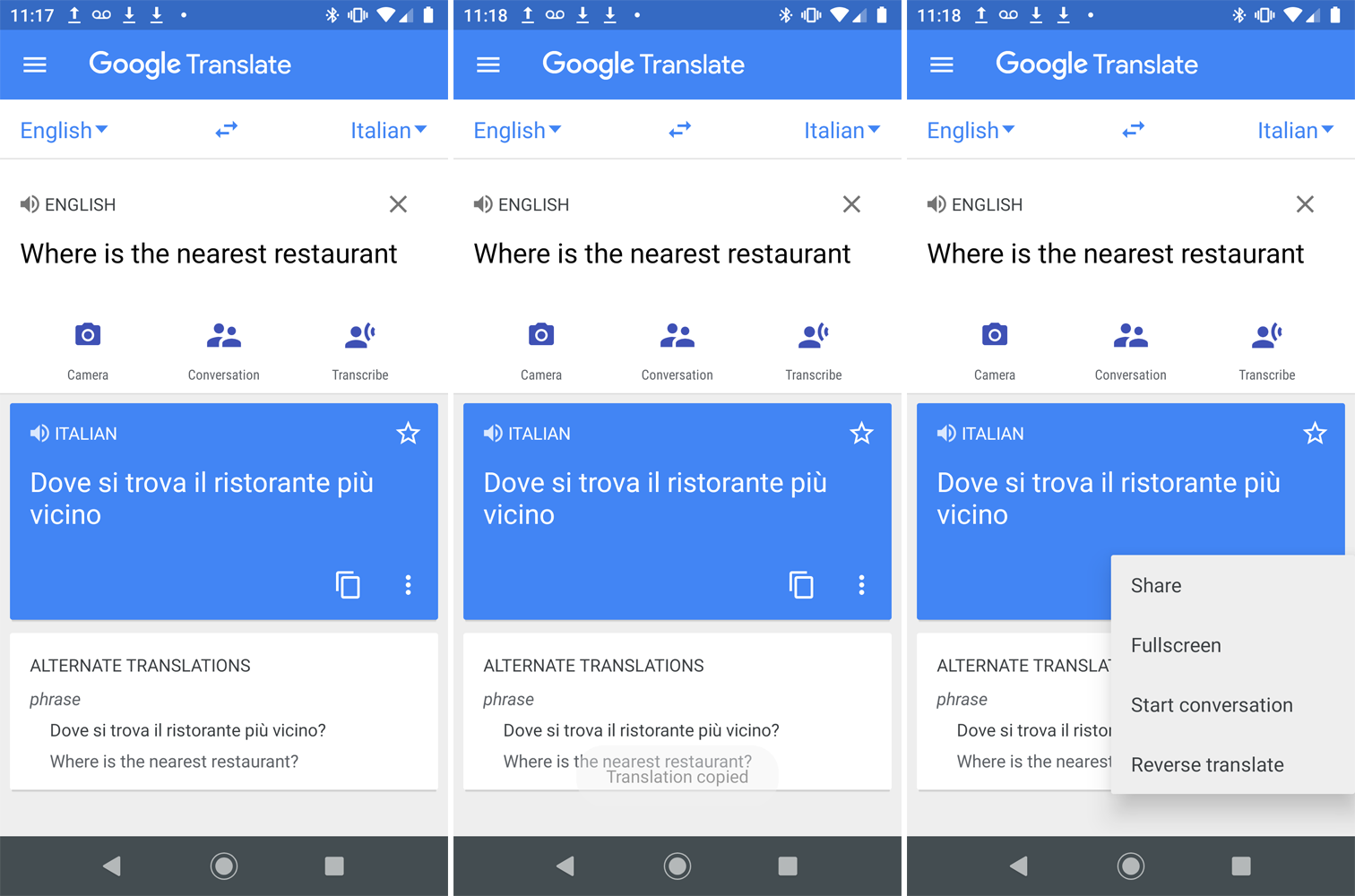
Tippen Sie auf das Symbol „Kopieren“, um die Übersetzung zu kopieren, und auf das Symbol mit den drei Punkten, um sie zu teilen, im Vollbildmodus anzuzeigen, eine Unterhaltung zu beginnen oder die Übersetzung umzukehren.
Bilder übersetzen
Eine weitere coole Funktion ist die Möglichkeit, Text in einem Bild über die Kamera Ihres Telefons zu übersetzen. Wählen Sie die Ausgangs- und Zielsprache und tippen Sie dann auf das Kamerasymbol. Richten Sie die Kamera Ihres Geräts auf das Schild, die Speisekarte oder das Dokument, das in der Ausgangssprache geschrieben ist.
Google Translate bietet Live-Übersetzungen, obwohl für einige Sprachen ein herunterladbares Sprachpaket erforderlich ist. Sobald die App einen Moment Zeit hat, den Text zu erkennen, wird er in die Zielsprache übersetzt und ist direkt auf dem Bildschirm sichtbar.
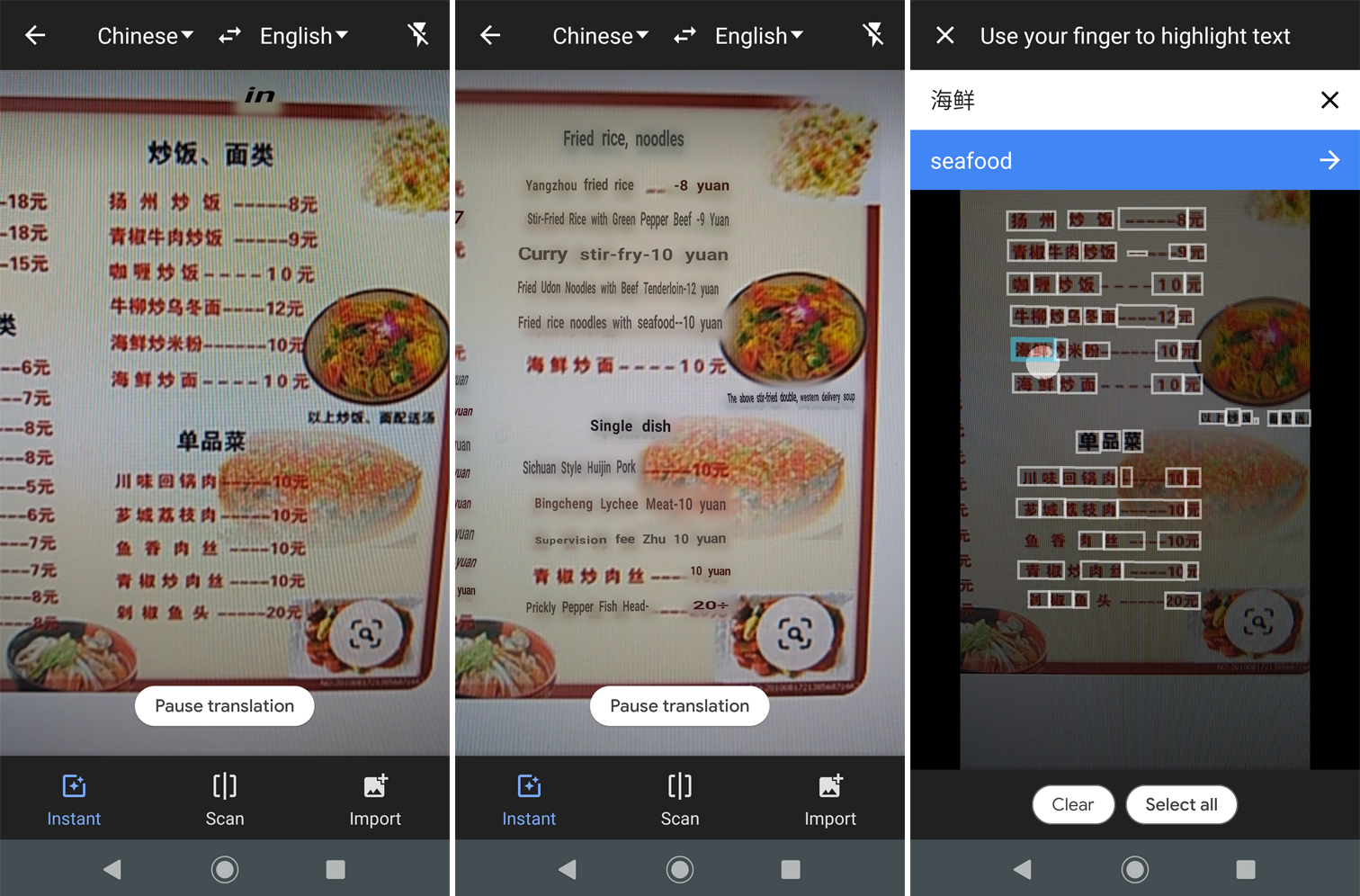
Tippen Sie auf das Scan-Symbol, um das Bild zu scannen; Tippen Sie dann auf jedes Textstück, um die Übersetzung anzuzeigen. Tippen Sie auf das Symbol „Importieren“, um ein Foto zu übersetzen, das Sie bereits mit Ihrem Telefon aufgenommen haben. Sie können auch den Auslöser auf Ihrem Gerät verwenden und die App fordert Sie auf, den zu übersetzenden Text zu markieren.
Sprache übersetzen
Sie können in einer Sprache sprechen, und die App transkribiert das, was Sie sagen, in eine andere Sprache. Tippen Sie oben auf dem Bildschirm auf das Mikrofonsymbol und sprechen Sie Ihr Wort oder Ihren Satz in die App. Google Translate übersetzt dann Ihre Wörter in die Zielsprache. Tippen Sie auf das Lautsprechersymbol, um die Übersetzung zu hören.
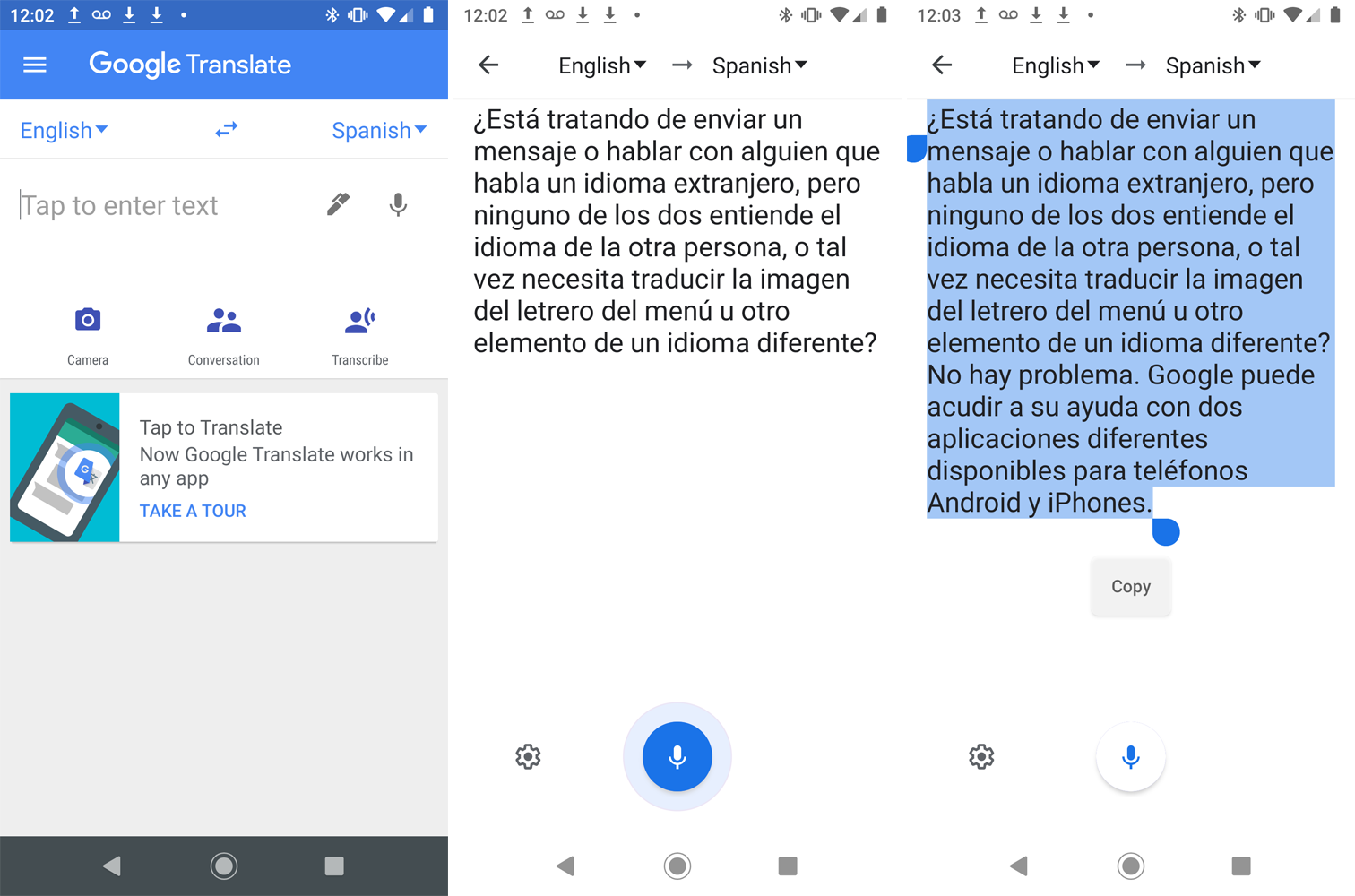
Eine andere Möglichkeit besteht darin, auf das Transcribe-Symbol zu tippen und dann mit dem Sprechen zu beginnen. Tippen Sie auf das Mikrofonsymbol, wenn Sie fertig sind. Sie können dann die Transkription auswählen und kopieren, um sie an anderer Stelle einzufügen.

Gespräche in Echtzeit
Mit der App können Sie sich mit jemandem hin und her unterhalten, auch wenn Sie nicht dieselbe Sprache sprechen. Wählen Sie die beiden Sprachen aus und tippen Sie dann auf das Konversationssymbol. Sie können das Gespräch manuell oder automatisch weiterführen.
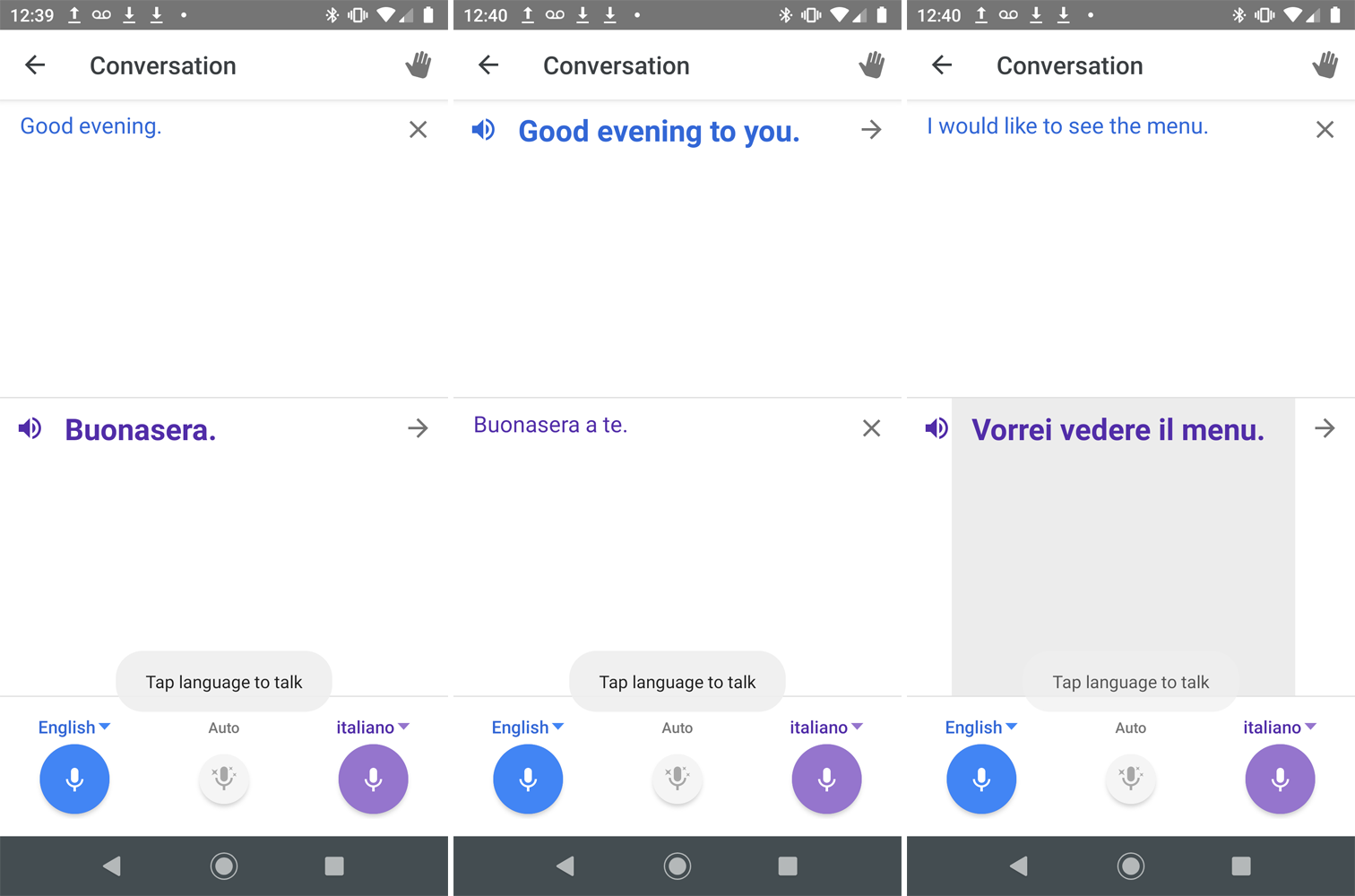
Um den manuellen Weg zu gehen, müssen Sie auf das Symbol der Sprache des aktuellen Sprechers tippen. Wenn Sie sich für die automatische Methode entscheiden, indem Sie auf das Auto-Symbol tippen, wird Google angewiesen, anhand der Sprache festzustellen, wer spricht.
Google-Assistent
Auf den meisten Android-Geräten ist Google Assistant vorinstalliert, aber Sie können ihn bei Bedarf von Google Play herunterladen. Um es auf einem iPhone zu verwenden, laden Sie die App aus dem App Store herunter und installieren Sie sie.
Der Dolmetschermodus des Assistenten unterstützt 44 verschiedene Sprachen, darunter Englisch, Französisch, Deutsch, Griechisch, Hindi, Ungarisch, Italienisch, Japanisch, Norwegisch, Polnisch, Portugiesisch, Russisch, Spanisch, Thailändisch, Ukrainisch und Vietnamesisch.
Der Dolmetschermodus ist auch auf Google Home-Lautsprechern, bestimmten intelligenten Lautsprechern mit integriertem Google-Assistenten und bestimmten intelligenten Uhren verfügbar.
Gespräche übersetzen
Starten Sie zunächst Google Assistant auf Ihrem Gerät und teilen Sie Google die Sprache mit, die Sie verwenden möchten. Sie können Ihren Befehl auf verschiedene Weise formulieren, z. B.:
"Hey Google, sei mein Spanisch-Dolmetscher."
„Hey Google, hilf mir, Französisch zu sprechen.“
"Hey Google, übersetze vom Englischen ins Russische."
"Hey Google, japanischer Dolmetscher."
"Hey Google, schalte den Dolmetschermodus ein."
Wenn Sie Google anweisen, den Dolmetschermodus zu aktivieren, erkennt der Assistent Ihre eigene Sprache und fragt Sie dann, in welcher Sprache Sie dolmetschen möchten. Tippen Sie nach dem Start der Funktion auf das Mikrofonsymbol und sagen Sie etwas in Ihrer eigenen Sprache. Google zeigt die Interpretation in der anderen Sprache an und spricht sie aus.
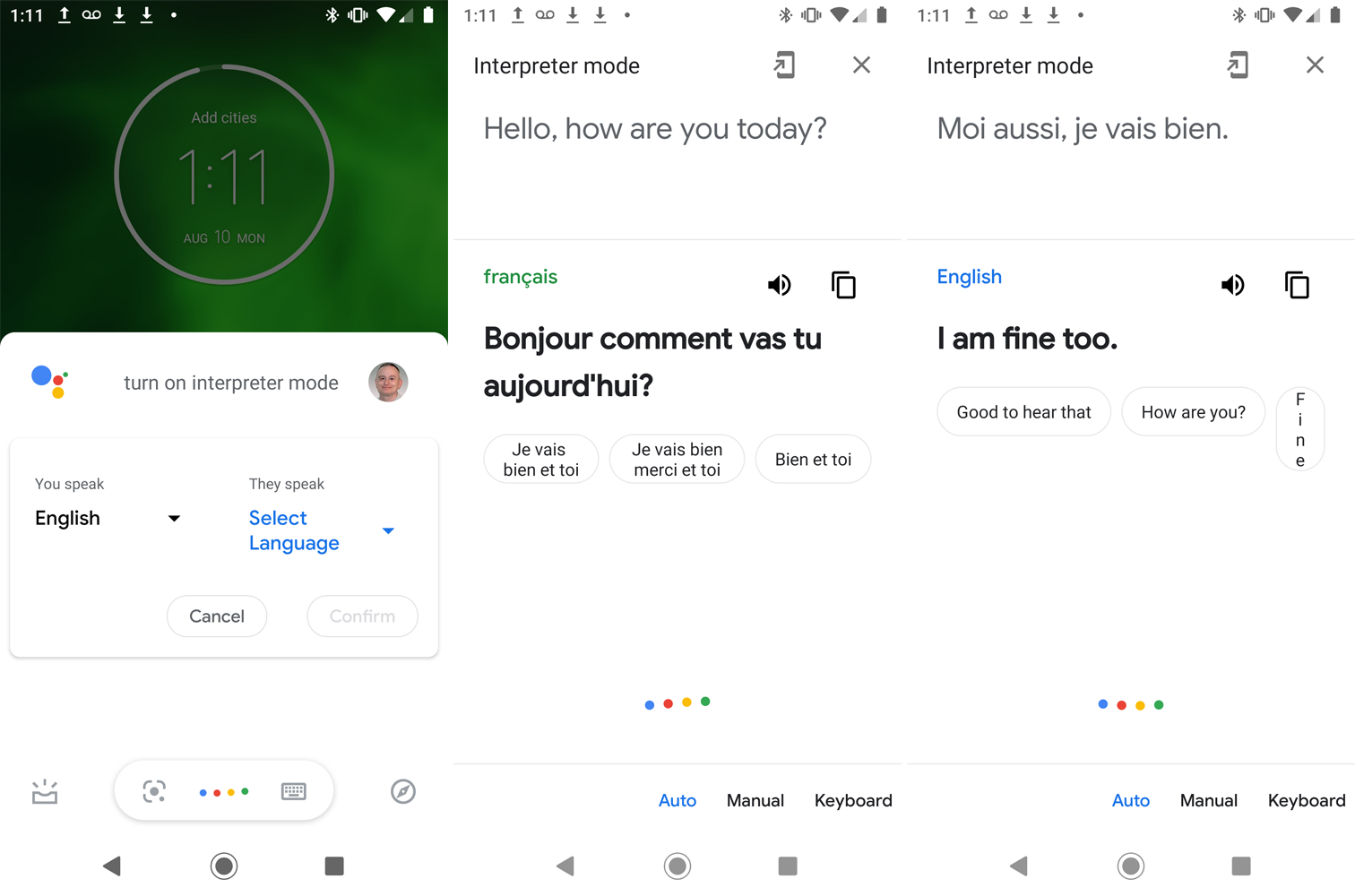
Sie können das Gerät dann der Person geben, mit der Sie sich unterhalten möchten, und wenn sie in ihrer Sprache spricht, übersetzt Google es. Die App zeigt den Satz in Ihrer eingestellten Sprache an und spricht ihn aus. Fahren Sie auf diese Weise fort, um automatisch ein Hin- und Her-Gespräch mit der anderen Person zu führen.
Manuelle Übersetzung
Standardmäßig erkennt der Assistent automatisch die gesprochene Sprache und übersetzt sie in Ihre bevorzugte Sprache. Das sollte die meiste Zeit reibungslos funktionieren, aber wenn das Feature ins Stocken gerät, können Sie auf manuell umschalten.
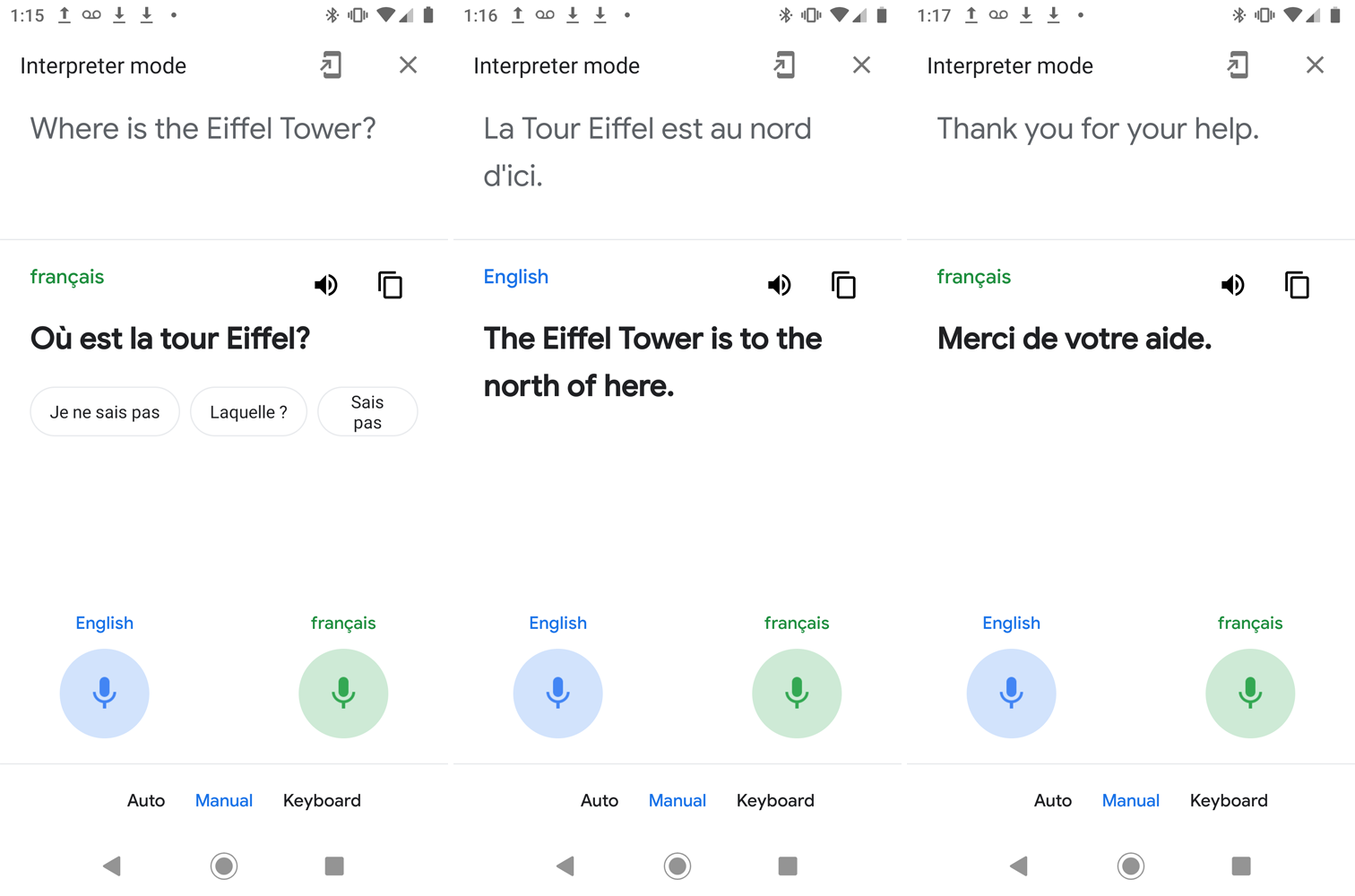
Tippen Sie unten auf dem Bildschirm auf den Eintrag für Manuell. Tippen Sie auf das Mikrofonsymbol für Ihre eigene Sprache, wenn Sie sprechen, und tippen Sie auf das Symbol für die andere Sprache, wenn die andere Person sprechen möchte.
Tastaturübersetzung
Sie können auch Ihre Tastatur verwenden, um zwischen Sprachen zu übersetzen. Dies kann nützlich sein, wenn sowohl Sie als auch die andere Person Ihr mobiles Gerät anzeigen oder Sie eine Übersetzung für etwas anderes als ein Echtzeitgespräch benötigen.
Bevor Sie diese Option verwenden können, müssen Sie möglicherweise die Tastatur für einige Sprachen installieren. Um dies auf einem Android-Telefon zu tun, gehen Sie zu Einstellungen und suchen Sie die Option für Tastaturen oder Sprachen. Das Menü sollte eine Option haben, mit der Sie neue Sprachen hinzufügen und dann die gewünschte Sprache aus der Liste auswählen können.
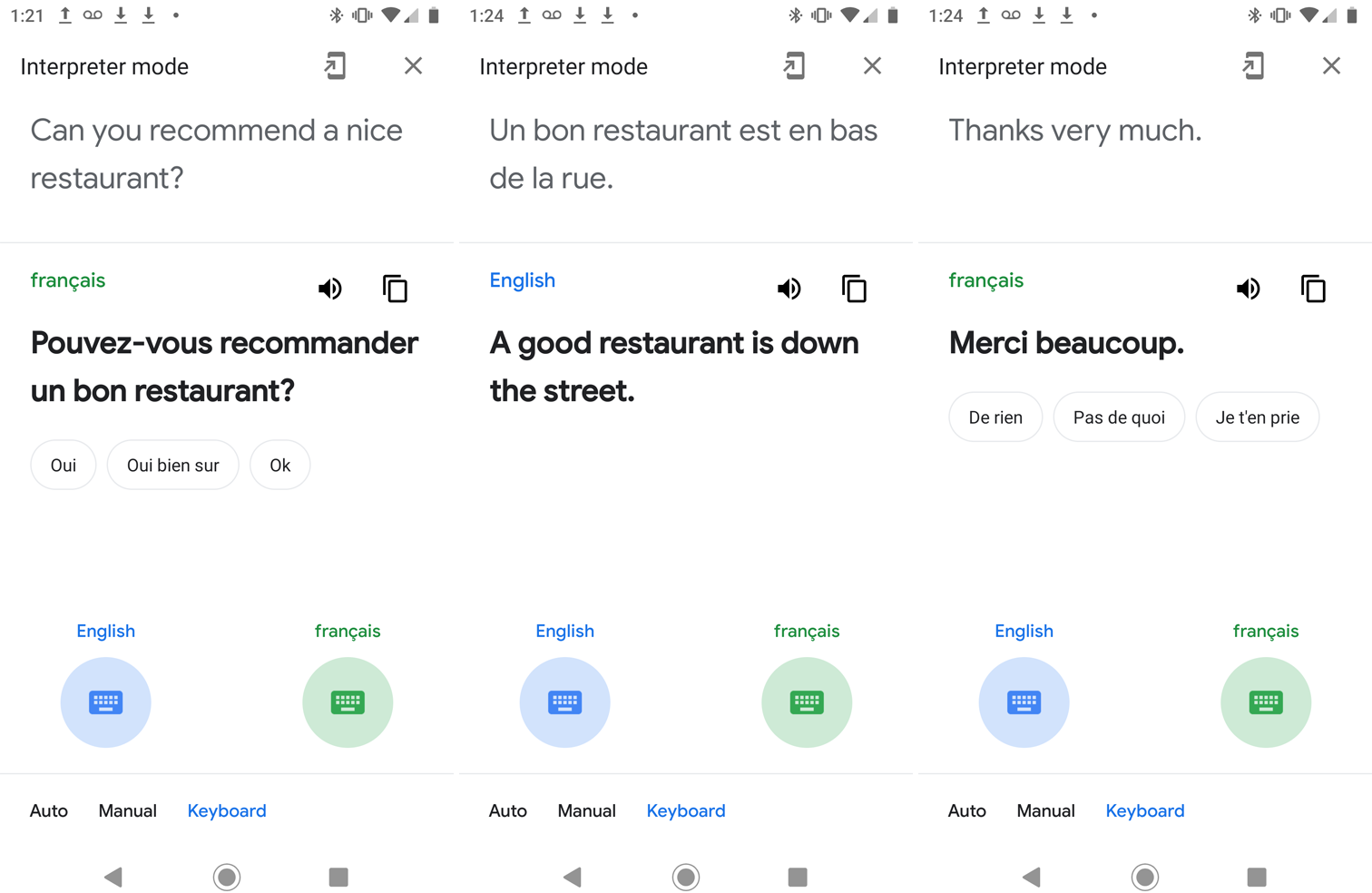
Gehen Sie auf einem iPhone oder iPad zu Einstellungen > Allgemein > Tastatur > Tastaturen . Tippe auf „Neue Tastatur hinzufügen“ , wähle die Sprache aus und tippe dann auf „Fertig“.
Um auf die Tastaturfunktion zuzugreifen, tippen Sie unten auf Tastatur und dann auf das blaue Tastatursymbol, um Ihre Sprache auszuwählen. Geben Sie Ihre Nachricht ein und die Übersetzung wird darunter angezeigt. Sie können dann auf das Lautsprechersymbol tippen, um die Übersetzung laut vorlesen zu hören, oder das Symbol „Kopieren“ verwenden, um die Übersetzung an anderer Stelle einzufügen.
Tippen Sie auf das grüne Tastatursymbol, um die Sprache für eine andere Person einzustellen, und drücken Sie dann das erforderliche Symbol, damit Ihre Tastatur zu ihrer Sprache wechselt. Die andere Person kann dann über die neue Tastatur eine Antwort eingeben. Wenn Sie mit dem Dolmetschermodus fertig sind, tippen Sie oben rechts auf die X-Schaltfläche oder sagen Sie einfach „Stopp“.
